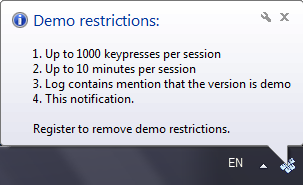キーボードレコーダー無料試用版ダウンロード. 2 分インストール. 広告なし.
こちらから無料試用版をダウンロードできます キーボード録音ソフトウェア. このツールはPCのキーボードを監視し、アプリケーションやWebページに入力されたすべてのキーを保存します. これにより、チャットでコンピュータの種類を操作している人を非常に簡単に監視できます。, ソーシャルネットワーク, パブリックグループ, また、入力されたテキストを監視します, コマンド, 企業および個人のメッセンジャーのパスワード.
の無料試用版をダウンロードするには キーボードトレーサー, 下のボタンをクリックしてください:
注記. 一部のウイルス対策プログラムは当社のソフトウェアでキーボード スパイウェアを検出します. これは絶対に真実です, ある意味キーボードスパイです. しかし, 当社は、当社の製品がエンドユーザー プログラムの要件に厳密に従って製造されていることを宣言します。. Keybard Tracer は所有者のみがインストールできます (管理者とユーザー) コンピュータの. 当社のソフトウェアは密かにインストールされないため、コンピュータにアクセスできない人は使用できません。. キーストロークのログは、権限のない人がアクセスできない安全な場所に保存することをお勧めします。.
システム要求:
当社のキーストローク追跡ソフトウェアのシステム要件は非常に控えめで、古いコンピューターでもスムーズに動作します. 重要なのは, PCのパフォーマンスを少しでも妨げることはありません, つまり、で見えないままです 100%, ユーザーのほんの少しの疑惑さえも起こさない.
ウィンドウズ 10 / 8 / 7 / ビスタ / XP, ソフトウェアをインストールするのに十分な権限を持つユーザーレコード, キーストロークログを表示するHTMLブラウザ, ハードウェアキーボード – 英語のレイアウト (試用版で母国語のサポートを確認してください).
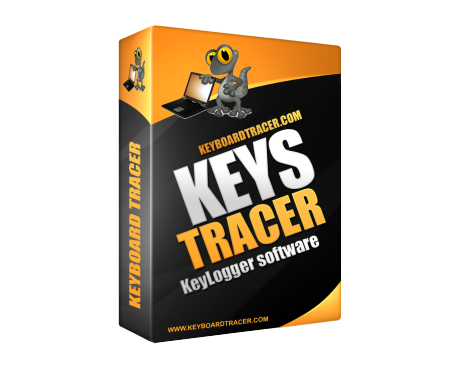
キーボードトレーサー
鍵盤楽器の試用版の制限
無料トライアルキーストロークレコーダーはいつでも使用できますが, 登録する必要はありません, 特定の機能制限があります.
具体的には, キーボードトレーサー 試用版は最大までしか記録しません 10 セッションあたりの分数から最大 1000 セッションごとのキーストローク. これは、その機能をテストし、ニーズに合っているかどうかを判断し、意図したとおりに機能を実行するのに十分です。. システムトレイアイコンとログにもデモ通知があります.
これらすべての制限を取り除き、使用するために キーボードトレーサー フル機能のキーストローク監視ソフトウェアとして, 単に このページでキーボードトラッカーを注文する.
キーストローク追跡ソフトウェアのインストール方法
お先にどうぞ トライアルをダウンロードしました のバージョン キーボードトレーサー, セットアップの実行ファイルを実行する. インストールウィザードが開きます. ウィザードの手順に従って、プログラムをコンピューターにインストールします.
具体的には, ほんの数ステップを実行する必要があります: インストールフォルダを指定します (またはデフォルトのもののままにします), の条件に同意する エンドユーザーライセンス契約 (EULA), インストーラーが必要なすべてのファイルをコピーするまで待ちます, 次に、Windowsでキーストロークレコーダーを自動的に起動する必要があるかどうかを選択します. これにより、システムが再起動した場合でも、キーボードの監視を自動的に続行できます。.
キーボードトレーサー試用版の機能:
キーボードトレーサーはその機能に制限はありません. これはあなたができることを意味します キーストローク保存ツールをダウンロード 徹底的にテストして、機能するかどうかを確認します.
- アプリを監視します, キーボードを押すためのプログラムとブラウザのウィンドウ
- すべてのキーストロークをログに保存します
- キーボードキートラッカーは、ファンクションキーや矢印などの特定のキー押下を除外できます
- N分ごとにスクリーンショットを撮ることができます
- セキュリティのためにマスターパスワードで保護できます
- 目に見えないように動作し、タスクマネージャーに表示されません
- カスタムホットキーでタイピングセーバーを表示/非表示
- Windowsの起動後にキーストロークの追跡を自動的に開始します
- タイピングレコーダーは、キーストロークデータとキーボードトラックに関する詳細なレポートを生成します
- パフォーマンスを妨げず、低速のシステムでもスムーズに動作します
- キーを押す以外の不要なデータを収集しないでください
- 100% ウイルスと広告は無料
- サードパーティのツールやソフトウェアは含まれていません
- システムに痕跡を残さずに簡単にアンインストールできます
キーボードレコーダーソフトウェアの確認方法
キーストロークレコーダーの試用版をダウンロードして、その機能を確認してください. ツールが希望どおりに機能するかどうかを確認するには、次の手順をお勧めします.
- キーボードトレーサーをダウンロードしてインストールした後, それを実行します.
- 次に、NotebookやMicrosoft Wordなどのテキストアプリケーションを開き、入力を開始します.
- それで, 別のアプリケーションに切り替えて、そこで入力を開始します. 例えば, 一部のプログラミングフレームワークまたは企業メッセンジャーで、キーボードモニターがキーの押下をどのように記録するかをテストできます。.
- それで, もう一度切り替えます. 次に、ブラウザを実行して、いくつかのタブを開きます: ソーシャルネットワーク, 購入フォームのあるサイト (アマゾンのように), いくつかのブラウザゲームなど. あちこちでタイピングしてください.
- 試用制限ウィンドウが表示されるまで続行します. これでトライアルセッションが終了します.
- 今, システムトレイゾーンのアイコンをクリックしてプログラムを開きます, レポートを選択します. セッション中に押されたキーを確認する必要があります, そして彼らが属していたアプリ. また、レポートを並べ替えて、そこにあるべきではないアプリをすばやく特定できることにも注意してください, ゲームやチャットのように. 特定のキーワードを検索して、不要な会話をすばやく見つけることもできます.
ご覧の通り, キーボードトレーサーの使用は本当に簡単です. 私たちも参照してください このページの完全なガイド. フリーウェアのキーボードレコーダーバージョンの使用に関するすべての詳細を完全に説明しています.
キーボードトレーサーの動作を確認する
何かを入力して、どのように機能するかを確認してください メモ帳 または別のアプリケーション, 次に、トレーサーウィンドウまたはWebブラウザーでログに記録されたアクティビティを検査します. 母国語のキーボードレイアウトのサポートを確認してください, まれなケースです, ただし、英語以外の言語に固有の一部の記号は、それらの表現に複数のキーストロークまたはコードの組み合わせが含まれている場合は表示されない場合があります. プログラムがプログラムウィンドウの外で押されたキーストロークをキャプチャできない場合, 必ず システム権限を変更する キーボードロガーに与えられる. そのためには、実行可能ファイル名を右クリックして[セキュリティ]タブに移動し、ユーザーグループのセキュリティ設定を変更してすべてのアクションを許可することができます. あなたもしたいかもしれません カスタムパスを指定します LOGファイルストレージへ.